Ajuster les paramètres d'affichage
Vous pouvez accéder aux paramètres de l'écran à partir de l'écran d'accueil en cliquant sur l'icône Applications,![]() puis en cliquant sur l'icône Paramètres
puis en cliquant sur l'icône Paramètres 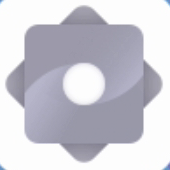 . Vous pouvez aussi appuyer
. Vous pouvez aussi appuyer  sur le bouton Paramètres de la télécommande.
sur le bouton Paramètres de la télécommande.
Remarque
Si l'entrée de l'écran est paramétrée sur son système Android et que vous accédez aux paramètres de l'écran tandis que vous affichez l'entrée d'un ordinateur connecté, une boîte de dialogue des paramètres d'entrée apparaît au lieu des paramètres principaux de l'écran.
La boîte de dialogue Paramètres comprend les options de menu suivantes :
Paramètre | Fonction | Remarques |
|---|---|---|
Réseau | Configurez les paramètres réseau et Wi‑Fi. | VoirRéseau. |
Personnalisation | Sélectionnez l'arrière-plan qui s'affiche, configurez les options de menu par glissement, activez le mode Multifenêtre, les étiquettes des icônes, et les options d'affichage des barres d'outils. | VoirPersonnalisation. |
Entrée et sortie | Activez les sons du toucher, sélectionnez des appareils de sortie pour le son, attribuez un nom aux appareils d'entrée, configurez les paramètres d'affichage des sources externes, et bien plus encore. | VoirEntrée et sortie. |
Applications | Consultez les applications installées, vérifiez leurs autorisations et leur stockage, et bien plus encore. | VoirApplications. |
Système | Configurez les paramètres système, notamment la date et l'heure affichées, la langue du clavier, le mot de passe de l'écran de verrouillage, les options de démarrage et d'arrêt, l'ajout d'un compte de messagerie, les options de stockage des fichiers, les options de mise à jour du système, et bien plus encore. | Voir Système. Remarque Si le verrouillage des paramètres système est activé, seuls les administrateurs disposant du mot de passe pourront accéder aux paramètres système. |
Informations réglementaires | Consultez une version électronique (e-étiquette) des informations réglementaires de l'écran NX. | |
À propos de | Consultez des informations sur l'écran. | VoirÀ propos de. |
Appuyez sur le bouton Accueil
 du panneau de commande avant.
du panneau de commande avant.
Option | Valeurs | Fonction | notes |
|---|---|---|---|
| |||
| Activé Désactivé | Active ou désactive les connexion aux réseaux Wi‑Fi. | Activez le Wi‑Fi pour détecter les réseaux. |
| N / A | Affiche des informations sur les réseaux Wi‑Fi disponibles. | L'écran se reconnecte automatiquement à un réseau auquel il a précédemment été connecté, sauf si cette connexion est supprimée avec Oublier. |
| Nom du réseau Sécurité Paramètres avancés | Connectez-vous manuellement à un réseau sans fil masqué. | Pour le réseau auquel vous vous connectez :
|
| |||
| N / A | Installe un certificat SSL pour l'accès au réseau sans fil. | N / A |
| N / A | Affiche l'adresse de contrôle d'accès au support (MAC) unique du Wi‑Fi de l'écran. | N / A |
| N / A | Affiche l'adresse de protocole Internet (IP) actuellement attribuée à l'interface réseau Wi‑Fi de l'écran. | N / A |
| |||
| Activé Désactivé | Active ou désactive la connexion réseau Ethernet de l'écran. Remarque Le fait d'activer la connexion Ethernet désactivera la connexion Wi‑Fi de l'écran. | N / A |
| N / A | Affiche l'adresse de contrôle d'accès au support (MAC) unique de l'interface Ethernet de l'écran. | N / A |
| Activé Désactivé | Active l'obtention automatique d'une adresse IP (DHCP) par l'écran. | Quand l'option Obtenir automatiquement une adresse IP est désactivée, vous pouvez modifier les paramètres réseau actuellement attribués. |
| N / A | Affiche l'adresse de protocole Internet (IP) actuellement attribuée à l'interface réseau Ethernet de l'écran. | N / A |
| N / A | Information affichée par un routeur. | N / A |
| N / A | Information affichée par un routeur. | N / A |
| N / A | Information affichée par un routeur. | N / A |
| N / A | Information affichée par un routeur. | N / A |
| Aucun Manual Configuration automatique du proxy | N / A | Quand Proxy est paramétré sur Manuel, des paramètres supplémentaires s'affichent pour saisir le Nom d'hôte du proxy du serveur proxy, le Port du proxy et Contourner le proxy pour :. |
| |||
| Activé Désactivé | Active ou désactive le point d'accès Wi‑Fi de l'écran. Remarque Le fait d'activer le point d'accès Wi‑Fi désactivera la connexion Wi‑Fi de l'écran. | L'écran doit être connecté à un réseau Ethernet pour fournir un point d'accès Wi‑Fi. Remarque La connexion Wi‑Fi de l'écran sera désactivée si un point d'accès Wi‑Fi est fourni. |
| N / A | Active la configuration des paramètres du point d'accès de l'écran. | N / A |
| N / A | Paramètre le nom du point d'accès. | Conservez le nom du point d'accès par défaut, ou utilisez le clavier à l'écran pour en saisir un nouveau. |
| Aucun WPA2 PSK | Paramétrez une méthode de cryptage pour le point d'accès Wi‑Fi de l'écran. | WPA2-PSK est l'option de sécurité à privilégier. |
| N / A | Paramétrez un mot de passe pour le point d'accès Wi‑Fi de l'écran. | Utilisez le clavier contextuel de l'écran pour saisir un mot de passe. |
| 2,4 GHz 5 GHz | Paramétrez une bande de fréquences pour le point d'accès Wi‑Fi de l'écran. Si 5 GHz n'est pas sélectionné, une bande de fréquences par défaut de 2,4 GHz sera utilisée. | Les bandes de fréquences 5 GHz et 2,4 GHz du point d'accès Wi‑Fi de l'écran ne sont pas disponibles en même temps. |
| |||
| Activé Désactivé | Activez ou désactivez le Bluetooth de l'écran. | Activez Bluetooth pour voir les appareils Bluetooth disponibles. |
| N / A | Affiche une liste des appareils Bluetooth associés, l'état de leur connexion, ainsi qu'une liste des appareils Bluetooth disponibles. | Choisissez un appareil associé afin de le déconnecter ou de l'oublier. |
| Renommer cet écran Afficher les fichiers reçus | N / A | N / A |
| |||
| Activé Désactivé | Activez ou désactivez l'utilisation d'un service de réseau privé virtuel (VPN) avec l'écran. | N / A |
| N / A | Créez un profil de connexion VPN. | N / A |
| N / A | Paramètre le nom du VPN. | N / A |
| [Type de cryptage] | Paramétrez une méthode de cryptage pour la connexion VPN de l'écran. | N / A |
| N / A | Saisissez le nom de domaine complet (FQND) du serveur VPN. | N / A |
| Activé Désactivé | Active le cryptage pour le VPN. | N / A |
| N / A | Paramétrez le nom d'utilisateur du VPN. | N / A |
| N / A | Paramétrez un mot de passe pour le VPN de l'écran. | N / A |
| N / A | Paramétrez des options de configuration avancées pour le VPN. | La disponibilité de ces options dépend du type de VPN sélectionné. |
| Activé Désactivé | Configure le VPN pour qu'il soit activé en permanence. | La disponibilité de cette option dépend du type de VPN sélectionné. |
| |||
| Activé Désactivé | Activez ou désactivez le service Samba de l'écran. | Autorise l'écran à communiquer avec des ordinateurs Windows sur un réseau. |
| N / A | Identifiants de l'utilisateur pour le service Samba. | N / A |
Option | Valeurs | Fonction | notes |
|---|---|---|---|
| N / A | Sélectionnez le papier peint qui s'affiche en arrière-plan. | Les images 3840 × 2160 sont les plus adaptées. |
| Activé Désactivé | Active ou désactive la possibilité d'afficher plusieurs applications en même temps. | N / A |
| Activé Désactivé | Affichez ou masquez les étiquettes de texte qui identifient les icônes de la barre d'outils latérale. | N / A |
| 5 seconds 15 secondes 30 secondes 1 min 5 min Toujours | Paramètre la durée pendant laquelle les barres d'outils latérale et inférieure, ainsi que la fenêtre Paramètres communs, restent visibles avant d'être masquées. | N / A |
Option | Valeurs | Fonction | notes |
|---|---|---|---|
| |||
| Activé Désactivé | Active ou désactive les sons qui accompagnent les interactions de la souris sur l'écran. | N / A |
| Enceinte SORTIE LIGNE mélangé | Indiquez si le son de l'écran est diffusé par les enceintes intégrées à l'écran ou par un système audio externe en option. | Ce paramètre bascule vers Sortie de ligne quand un câble audio 3,5 mm est branché au connecteur de sortie audio du panneau de connexion inférieur arrière. Si Mixte est sélectionné, le son de l'écran est envoyé à un système audio externe, si un tel système est connecté. Autrement, la sortie audio est diffusée par les enceintes internes de l'écran. |
| |||
| N / A | Active la possibilité de renommer et de désactiver des entrées en particulier sur l'écran. | N / A |
| Activé Désactivé | Active la possibilité de renommer des entrées en particulier sur l'écran. Remarque Le nom d'une entrée passe du gris au vert quand il est modifiable. | N / A |
| Activé Désactivé | Active ou désactive l'entrée vidéo du connecteur d'extension OPS de l'écran. | Cette option est disponible quand un module PC OPS est installé dans l'emplacement pour accessoire de l'écran. |
| Activé Désactivé | Active ou désactive le logiciel système Android intégré. | N / A |
| Activé Désactivé | Active ou désactive l'entrée vidéo HDMI 1 du panneau de connexion latéral. | N / A |
| Activé Désactivé | Active ou désactive l'entrée vidéo HDMI 2 du panneau de connexion latéral. | N / A |
| Activé Désactivé | Active ou désactive l'entrée vidéo HDMI 3 du panneau de connexion avant. | N / A |
| Activé Désactivé | Active ou désactive l'entrée vidéo DisplayPort du panneau de connexion inférieur. | N / A |
| Activé Désactivé | Active ou désactive l'entrée VGA analogique du panneau de connexion inférieur. | N / A |
| Activé Désactivé | Active ou désactive l'entrée USB Type-C du panneau de connexion latéral. | N / A |
| Activé Désactivé | Active ou désactive l'entrée vidéo USB Type-C du panneau de connexion avant. | N / A |
| Activé Désactivé | Active ou désactive les fonctions Consumer Electronic Control pour les entrées vidéo HDMI. | HDMI-CEC (Consumer Electronics Control) est une fonctionnalité de la norme HDMI qui permet aux appareils connectés de communiquer. Le fait d'activer cette fonctionnalité permet aux commandes physiques et à la télécommande de l'écran d'interagir avec un appareil compatible CEC connecté à l'écran par HDMI, comme un lecteur de DVD ou un appareil multimédia. Cela permet également à l' appareil connecté de contrôler l'écran. Remarque Le degré de prise en assistance du CEC varie d'un appareil à l'autre, de même que les fonctionnalités pouvant être contrôlés, qui dépendent également de l' appareil connecté à l'écran. |
| Activé Désactivé | Permet à l'écran de s'allumer quand on y connecte un signal vidéo actif. | N / A |
| Désactivé Activé Sélectionnez | Bascule automatiquement vers l'entrée quand un signal vidéo actif est connecté à l'écran, ou affiche une notification utilisateur. | N / A |
| 1 minute 3 minutes 5 minutes 30 minutes 45 minutes 60 minutes (désactivé) | Paramètre le nombre de minutes avant que l'écran passe en mode d'économie d'énergie quand aucun signal vidéo n'est détecté. | N / A |
| |||
3840 × 2160_60HZ 1080P_60HZ | Paramètre la résolution de la sortie HDMI. | Assurez-vous que l'appareil qui reçoit le signal de sortie HDMI de l'écran corresponde à la résolution de sortie sélectionnée. Pour des résultats optimaux, assurez-vous que l'appareil recevant le signal de sortie HDMI de l'écran utilise les mêmes paramètres de résolution que l'écran. | |
| N / A | Paramétrez la version HDMI-EDID pour des entrées vidéo numériques en particulier. Remarque HDMI 2.0 est la valeur par défaut. | Quand HDMI 1.4 est sélectionné, l'écran se présente comme un appareil compatible HDMI 1.4, avec une limite de résolution vidéo de 3840 × 2160 à 30 Hz. Quand EDID 2.0 est sélectionné, l'écran se présente comme un appareil compatible HDMI 2.0, avec une limite de résolution vidéo de 3840 × 2160 à 60 Hz. Remarque Ce paramètre peut être appliqué différemment à chaque source vidéo numérique. |
| HDMI 1.4 HDMI 2.0 | N / A | Cette option est disponible quand un module PC OPS est installé dans l'emplacement pour accessoire de l'écran. |
| HDMI 1.4 HDMI 2.0 | N / A | Panneau de connexion latéral. |
| HDMI 1.4 HDMI 2.0 | N / A | Panneau de connexion latéral. |
| HDMI 1.4 HDMI 2.0 | N / A | Panneau de connexion avant. |
| HDMI 1.4 HDMI 2.0 | N / A | Panneau de connexion inférieur. |
| HDMI 1.4 HDMI 2.0 | N / A | Panneau de connexion latéral. |
| HDMI 1.4 HDMI 2.0 | N / A | Panneau de connexion avant. |
Option | Valeurs | Fonction | notes |
|---|---|---|---|
| |||
| N / A | N / A | N / A |
| N / A | Désactivez l' application. | N / A |
| N / A | Empêchez temporairement l'application de s'exécuter en arrière-plan. | L'application s'exécutera à nouveau la prochaine fois qu'elle sera ouverte. |
| Activé Désactivé | Empêchez toutes les applications d'ouvrir des messages en bulle d'info sur l'écran. | N / A |
| N/A] | Autorisations de modification pour les applications installées sur l'écran, comme ce qu'une application a le droit de faire et les éléments auxquels elle peut accéder. | N / A |
| N / A | Donne des informations sur la quantité de stockage qu'utilise une application, comme la taille de l'application, les données des utilisateurs et la mémoire cache. | N / A |
| N / A | Paramétrez l'invite d'ouverture d'une application, ou effacez les paramètres par défaut de l'application. | N / A |
| N / A | Consultez l'utilisation de la mémoire d'une application. | N / A |
| N / A | N / A | N / A |
| N / A | Cette fonctionnalité est désactivée par défaut. Attention SMART n'accepte aucune responsabilité en cas de dommages causés à l'écran ou à vos données personnelles en lien avec l'installation d'applications provenant de sources inconnues. | Aucune application tierce ne peut être installée quand cette fonctionnalité est désactivée. |
| Activé Désactivé | Permet à une application de modifier les paramètres système. Remarque Cette fonctionnalité est indisponible dans la plupart des applications. | N / A |
| N / A | N / A | N / A |
| N / A | Par défaut, seules s'affichent les applications tierces et les applications de bureau. Si vous activez cette option, le reste du système Android s'affichera. | N / A |
| N / A | Rétablit les préférences par défaut de toutes les applications. | N / A |
Option | Valeurs | Fonction | notes |
|---|---|---|---|
| |||
| Activé Désactivé | Affiche l'heure de l'écran au format 24 heures. | Le paramètre par défaut est Désactiver, qui affiche une horloge sur 12 heures. |
| Activé Désactivé | Paramètre automatiquement la date et l'heure de l'écran. | Elles se basent sur vos paramètres de région et de fuseau horaire. L'écran se synchronise sur les serveurs de temps réseau d'Internet. Lorsque l'option Date et heure automatiques est désactivée, des options sont disponibles pour paramétrer manuellement la date, l'heure, le format de la date et le fuseau horaire. |
| [Formats de la date] | Paramètre le format de la date de l'écran. | Le format de la date par défaut est MM/DD/YYYY. |
| [Fuseaux horaires] | Paramètre le fuseau horaire de l'écran. | N / A |
| |||
| [Langues] | Paramètre la langue de l’écran. | N / A |
| N / A | Vous permet de choisir quels claviers installés et quelles méthodes de saisie sont actifs. | N / A |
| N / A | Paramètre les options du clavier à l'écran. | N / A |
| Activé Désactivé | Active le clavier à l'écran Android (AOSP). | Le fait de cliquer sur le clavier activé fournit des options supplémentaires, notamment des options permettant de paramétrer la langue du clavier, son apparence, sa disposition et d'autres paramètres avancés. |
| Activé Désactivé | Active le clavier à Clavier à l'écran pinyin Google . | Le fait de cliquer sur le clavier activé fournit des options supplémentaires, notamment des options permettant de paramétrer la langue du clavier, son apparence, sa disposition et d'autres paramètres avancés. |
| [Options du clavier physique] | Paramètre les options du clavier physique. | N / A |
| |||
| [Pays/régions] | Paramètre le pays ou la région de l'écran. | Le fait de changer de région modifiera certains comportements de l'écran, comme les canaux de réseau W-Fi utilisables dans la région en question. |
| |||
| Accédez à des options permettant de configurer le mot de passe de l'écran de verrouillage. | N / A | |
| N / A | Efface mot de passe de l'écran de verrouillage. | N / A |
N / A | Paramétrez un mot de passe pour l'écran de verrouillage. | Cette option devient disponible quand le mot de passe actuel a été effacé. | |
| N / A | Modifiez le mot de passe à quatre chiffres de l'écran de verrouillage. | Le mot de passe est paramétré lors de l'allumage initial de l'écran. Important La fonctionnalité Verrouillage de l'écran n'est activée que si un mot de passe est paramétré. |
Accédez à des options permettant de configurer le mot de passe de verrouillage des paramètres. | N / A | ||
| N / A | Efface le mot de passe de verrouillage des paramètres. | N / A |
| N / A | Paramétrez un mot de passe pour accéder à certains paramètres. | Le mot de passe de verrouillage des paramètres n'est pas identique au mot de passe de l'écran de verrouillage. |
| N / A | Modifiez le mot de passe de verrouillage des paramètres à quatre chiffres. | N / A |
| |||
| N / A | Options pour configurer les paramètres de démarrage et d'arrêt. | N / A |
| Entrée lors du dernier arrêt PC Android HDMI1 HDMI2 HDMI3 Type-C1 Type-C2 DP VGA | Sélectionnez la source d'entrée qui est sélectionnée au démarrage. Les entrées désactivées ne figurent pas dans la liste. | Par défaut, la source d'entrée active lors du dernier arrêt est sélectionnée en tant qu'entrée au démarrage. L'option PC est disponible quand un module PC OPS est installé dans l'emplacement pour accessoire de l'écran. |
| Activé Désactivé | Active ou désactive le passage de l'écran en mode Prêt après son démarrage. | Quand cette option est activée, l'écran passe en mode Prêt après son démarrage, et aucune image ne s'affiche sur l'écran. Le fait d'appuyer sur le bouton Marche ou Accueil fera sortir l'écran de veille. |
| Activé Désactivé | Active ou désactive la sortie de veille de l'écran quand il reçoit un Magic Packet par le biais du réseau. Remarque Il se peut que la consommation électrique de l'écran augmente quand Wake On Lan est activé. | N / A |
| N / A | Options pour configurer les paramètres de l'interrupteur à minuterie. | Les tâches de démarrage et d'arrêt configurées par l'utilisateur sont répertoriées en bas de cette section, où vous pourrez les ajuster ou les supprimer individuellement. |
| Activé Désactivé | Active ou désactive un rappel sous forme de compte à rebours, qui apparaît avant que l'écran commence la procédure d'arrêt. | N / A |
| [Options d'heure et de date] | Ajoutez une tâche de démarrage planifiée. | N / A |
| [Options d'heure et de date] | Ajoutez une tâche d'arrêt planifiée. | N / A |
| |||
| N / A | N / A | N / A |
| Activé Désactivé | Active ou désactive les boutons de la télécommande de l'écran. (Le bouton Marche est toujours activé.) | N / A |
| Activé Désactivé | Active ou désactive la fonctionnalité bouton du panneau de commande avant de l'écran. | N / A |
Activé Désactivé | Active ou désactive un écran de verrouillage qui apparaît quand l'écran sort de veille. | Important
Appuyez sur le bouton Marche du panneau de commande avant pour mettre l'écran en mode Prêt ou pour faire sortir l'écran de veille. | |
| |||
| Désactivé Intervalle de 2 min Intervalle de 3 min Intervalle de 5 min Intervalle de 30 min Intervalle de 60 min | Quand le minuteur d'intervalle est activé, l'image de l'écran se décale temporairement vers le haut et le bas pour réduire le risque de brûlure d'écran. | N / A |
| |||
| N / A | Indique la quantité de mémoire de stockage disponible et la quantité de mémoire actuellement utilisée. | Supprimez des documents, images ou vidéos enregistrés, ou désinstallez des applications tierces si la mémoire de stockage disponible est faible. |
| N / A | Vide les données des applications. | N / A |
| Activé Désactivé | Active ou désactive la possibilité de mettre à jour le logiciel système de l'écran | Cette fonctionnalité est désactivée par défaut. |
| N / A | Indique la version actuelle du micrologiciel de l'écran. | N / A |
| N / A | Cherchez manuellement des mises à jour pour le micrologiciel de l'écran. | Si une mise à jour est disponible, un message apparaîtra à l'écran pour demander à l'utilisateur s'il souhaite l'installer. |
| |||
| Annuler Confirmer | Réinitialise toutes les options à leurs valeurs par défaut. | Seuls les administrateurs doivent réinitialiser l'écran à ses paramètres d'usine |
| |||
| N / A | Vous pouvez consulter les identifiants système et utilisateur approuvés (certificats) installés, contrôler l'état d'activation de ces identifiants, et consulter les détails de chaque certificat. | N / A |
| N / A | Consultez et activez ou désactivez les identifiants approuvés. | N / A |
| N / A | Activez ou désactivez les identifiants système approuvés. | N / A |
| N / A | Activez ou désactivez les identifiants utilisateur approuvés. | N / A |
| N / A | Consultez et modifiez les identifiants utilisateur. | N / A |
| N / A | Installez un certificat à partir du stockage local ou d'une clé USB. | N / A |
| N / A | Supprime des certificats de sécurité de l'écran. | Attention La suppression de certificats de sécurité risque d'affecter le fonctionnement de certaines applications. |
| Activé Désactivé | Autorisez l'installation d'applications provenant de sources inconnues. | L'écran et vos données sont plus vulnérables aux attaques par des applications provenant de sources inconnues. Attention SMART n'est pas responsable en cas de dommages causés à l'écran ou de pertes de données résultant de l'utilisation d'applications provenant de sources inconnues. Seuls les administrateurs doivent installer des applications provenant de sources inconnues. |
Consultez une version électronique (e-étiquette) des informations réglementaires de l'écran NX.
Option | Valeurs | Fonction | notes |
|---|---|---|---|
| N / A | N / A | N / A |
| N / A | Affiche les licences tierces. | N / A |
| N / A | Affiche les licences open source. | N / A |
| N / A | Affiche les licences System WebView. | N / A |
| N / A | Affiche le numéro de série de l'écran. | N / A |
| N / A | Affiche le numéro de série de l’écran. | N / A |
| N / A | Affiche le numéro de modèle de l'écran. | N / A |
| N / A | Indique la version actuelle du système d'exploitation Android de l'écran. | N / A |
| N / A | Affiche la version du noyau Android de l'écran. | N / A |
| N / A | Affiche des informations sur la version actuelle du micrologiciel système de l'écran. | N / A |
| N / A | Affiche la version actuelle du micrologiciel système de l'écran. | Il se peut que les équipes de l'assistance SMART vous demandent cette information si vous les contactez. |
| N / A | Affiche la version actuelle du logiciel SMART Remote Management de l'écran. | Il se peut que les équipes de l'assistance SMART vous demandent cette information si vous les contactez. |
| N / A | Affiche la quantité de RAM installée sur l'écran | N / A |
 Wi-Fi
Wi-Fi Wi-Fi
Wi-Fi Icône (ajouter un réseau)
Icône (ajouter un réseau)